ਪੇਅਰਿੰਗ ਬਟਨ ਤੋਂ ਬਿਨਾਂ ਰੋਕੂ ਰਿਮੋਟ ਨੂੰ ਕਿਵੇਂ ਸਿੰਕ ਕਰਨਾ ਹੈ

ਵਿਸ਼ਾ - ਸੂਚੀ
ਤਕਨੀਕੀ ਦੇ ਸ਼ੌਕੀਨ ਹੋਣ ਦੇ ਨਾਤੇ, ਮੈਂ ਆਪਣੇ ਗੈਜੇਟਸ ਅਤੇ ਇਲੈਕਟ੍ਰੋਨਿਕਸ ਨੂੰ ਅੱਪਡੇਟ ਰੱਖਣਾ ਪਸੰਦ ਕਰਦਾ ਹਾਂ। ਪਿਛਲੇ ਕੁਝ ਸਾਲਾਂ ਵਿੱਚ, ਮੈਂ ਆਪਣੇ ਘਰ ਦੇ ਦਫ਼ਤਰ ਵਿੱਚ ਟੀਵੀ ਨੂੰ ਛੱਡ ਕੇ ਆਪਣੇ ਘਰ ਵਿੱਚ ਜ਼ਿਆਦਾਤਰ ਇਲੈਕਟ੍ਰੋਨਿਕਸ ਨੂੰ ਸਮਾਰਟ ਉਤਪਾਦਾਂ ਵਿੱਚ ਅੱਪਗ੍ਰੇਡ ਕੀਤਾ ਹੈ। ਸਿਸਟਮ ਨੂੰ ਅੱਪਗ੍ਰੇਡ ਕਰਨ ਦੀ ਬਜਾਏ, ਮੈਂ ਘੱਟ ਲਾਗਤ ਵਾਲੇ ਹੱਲ ਦੀ ਚੋਣ ਕੀਤੀ ਅਤੇ ਇੱਕ Roku ਸਥਾਪਤ ਕੀਤਾ। ਇੱਕ ਸਧਾਰਨ ਟੀਵੀ ਨੂੰ ਇੱਕ ਸਮਾਰਟ ਟੀਵੀ ਵਿੱਚ ਬਦਲਣ ਦੇ ਹੋਰ ਵੀ ਬਹੁਤ ਸਾਰੇ ਤਰੀਕੇ ਹਨ।
ਮੈਂ ਇੱਕ ਸਾਲ ਤੋਂ ਵੱਧ ਸਮੇਂ ਤੋਂ ਟੀਵੀ ਦੇ ਨਾਲ ਇੱਕ Roku ਡਿਵਾਈਸ ਦੀ ਵਰਤੋਂ ਕਰ ਰਿਹਾ ਹਾਂ। ਹਾਲਾਂਕਿ ਸਿਸਟਮ ਨੇ ਇਹ ਸਭ ਕੁਝ ਸਹਿਜੇ ਹੀ ਕੀਤਾ, ਰਿਮੋਟ ਦੀ ਵਰਤੋਂ ਕਰਨ ਦੇ ਕੁਝ ਮਹੀਨਿਆਂ ਬਾਅਦ, ਜੋੜੀ ਬਟਨ ਨੇ ਕੰਮ ਕਰਨਾ ਬੰਦ ਕਰ ਦਿੱਤਾ। ਇਸਦਾ ਮਤਲਬ ਹੈ, ਹਰ ਵਾਰ ਜਦੋਂ ਮੈਂ ਬੈਟਰੀਆਂ ਨੂੰ ਬਦਲਦਾ ਹਾਂ, ਤਾਂ ਮੈਨੂੰ ਉਹਨਾਂ ਤਰੀਕਿਆਂ ਦੀ ਵਰਤੋਂ ਕਰਦੇ ਹੋਏ ਰਿਮੋਟ ਨੂੰ ਡਿਵਾਈਸ ਨਾਲ ਜੋੜਨਾ ਪੈਂਦਾ ਹੈ ਜਿਸ ਵਿੱਚ ਪੇਅਰਿੰਗ ਬਟਨ ਸ਼ਾਮਲ ਨਹੀਂ ਹੁੰਦਾ ਹੈ।
ਬਹੁਤ ਖੋਜ ਤੋਂ ਬਾਅਦ, ਮੈਨੂੰ ਕੁਝ ਤਰੀਕੇ ਮਿਲੇ ਹਨ ਜੋ ਪੇਅਰਿੰਗ ਬਟਨ ਦੀ ਵਰਤੋਂ ਕੀਤੇ ਬਿਨਾਂ ਆਪਣੇ ਰਿਮੋਟ ਨੂੰ Roku ਡਿਵਾਈਸ ਨਾਲ ਜੋੜਨ ਲਈ ਵਰਤਿਆ ਜਾ ਸਕਦਾ ਹੈ। ਇਸ ਲੇਖ ਵਿੱਚ, ਤੁਹਾਡਾ ਸਮਾਂ ਅਤੇ ਮਿਹਨਤ ਬਚਾਉਣ ਲਈ, ਮੈਂ ਵਿਸਤਾਰ ਵਿੱਚ ਦੱਸਿਆ ਹੈ ਕਿ ਜੇਕਰ ਤੁਹਾਡਾ ਜੋੜੀ ਬਟਨ ਕੰਮ ਨਹੀਂ ਕਰ ਰਿਹਾ ਹੈ ਜਾਂ ਟੁੱਟ ਗਿਆ ਹੈ ਤਾਂ ਤੁਸੀਂ ਕੀ ਕਰ ਸਕਦੇ ਹੋ।
ਜਾਂਚ ਕਰੋ ਕਿ ਕੀ ਪੇਅਰਿੰਗ ਬਟਨ ਕਿਸੇ ਵੱਖਰੇ ਸਥਾਨ 'ਤੇ ਹੈ ਜਾਂ ਨਹੀਂ। ਰਿਮੋਟ ਜੇਕਰ ਇਹ ਕੰਮ ਨਹੀਂ ਕਰਦਾ ਹੈ, ਤਾਂ ਇੱਕ IR ਰਿਮੋਟ ਪ੍ਰਾਪਤ ਕਰੋ ਜੋ ਤੁਹਾਡੇ Roku ਦੇ ਅਨੁਕੂਲ ਹੈ ਕਿਉਂਕਿ ਇਸਨੂੰ ਜੋੜਾ ਬਣਾਉਣ ਦੀ ਲੋੜ ਨਹੀਂ ਹੈ। ਆਪਣੇ ਰਿਮੋਟ ਨੂੰ ਬਦਲਣਾ, Roku ਕੰਟਰੋਲਰ ਐਪ ਦੀ ਵਰਤੋਂ ਕਰਨਾ ਆਖਰੀ ਵਿਕਲਪ ਹਨ।
Roku ਰਿਮੋਟ ਵਿੱਚ ਇੱਕ ਵੱਖਰੇ ਸਥਾਨ ਵਿੱਚ ਪੇਅਰਿੰਗ ਬਟਨ ਹੈ

ਜੇਕਰ ਤੁਸੀਂ ਇੱਕ ਨਵੇਂ Roku ਉਪਭੋਗਤਾ ਹੋ, ਇੱਕ ਮੌਕਾ ਹੈ ਕਿ ਤੁਸੀਂ ਸ਼ਾਇਦ ਨਾ ਕਰ ਸਕੋਪੇਅਰਿੰਗ ਬਟਨ ਦਾ ਪਤਾ ਲਗਾਓ। Roku ਡਿਵਾਈਸਾਂ ਦੋ ਕਿਸਮਾਂ ਦੇ ਰਿਮੋਟ ਨਾਲ ਆਉਂਦੀਆਂ ਹਨ:
ਇਹ ਵੀ ਵੇਖੋ: ਸੈਮਸੰਗ ਸਮਾਰਟ ਵਿਊ ਕੰਮ ਨਹੀਂ ਕਰ ਰਿਹਾ: ਮਿੰਟਾਂ ਵਿੱਚ ਕਿਵੇਂ ਠੀਕ ਕਰਨਾ ਹੈ- ਸਟੈਂਡਰਡ IR ਰਿਮੋਟ
- ਐਂਹੈਂਸਡ “ਪੁਆਇੰਟ-ਕਿੱਥੇ ਵੀ” ਰਿਮੋਟ
ਸਟੈਂਡਰਡ IR ਰਿਮੋਟ ਨਹੀਂ ਆਉਂਦਾ ਇੱਕ ਜੋੜੀ ਬਟਨ ਦੇ ਨਾਲ. ਇਹ ਇੱਕ ਮਿਆਰੀ ਰਿਮੋਟ ਹੈ ਜਿਸ ਲਈ ਤੁਹਾਨੂੰ ਹੁਕਮਾਂ ਨੂੰ ਰੀਲੇਅ ਕਰਨ ਲਈ ਇਸਨੂੰ Roku ਡਿਵਾਈਸ 'ਤੇ ਪੁਆਇੰਟ ਕਰਨ ਦੀ ਲੋੜ ਹੁੰਦੀ ਹੈ।
ਦੂਜੇ ਪਾਸੇ, ਵਿਸਤ੍ਰਿਤ "ਪੁਆਇੰਟ-ਕਿੱਥੇ ਵੀ" ਰਿਮੋਟ, ਜੋੜਾ ਬਣਾਉਣ ਵਾਲੇ ਬਟਨ ਦੇ ਨਾਲ ਆਉਂਦਾ ਹੈ। ਇਹ ਵਾਈ-ਫਾਈ 'ਤੇ Roku ਡਿਵਾਈਸ ਨਾਲ ਕਨੈਕਟ ਕਰਦਾ ਹੈ ਅਤੇ ਟੀਵੀ ਅਤੇ ਰਿਮੋਟ ਵਿਚਕਾਰ ਰੁਕਾਵਟਾਂ ਹੋਣ 'ਤੇ ਵੀ ਇਸਨੂੰ ਕੰਟਰੋਲ ਕਰਨ ਲਈ ਵਰਤਿਆ ਜਾ ਸਕਦਾ ਹੈ।
ਇਹ ਪਤਾ ਕਰਨ ਲਈ ਕਿ ਕੀ ਤੁਹਾਡਾ Roku ਰਿਮੋਟ ਇੱਕ ਜੋੜੀ ਬਟਨ ਨਾਲ ਆਉਂਦਾ ਹੈ, ਇਸਦੀ ਬੈਟਰੀ ਖੋਲ੍ਹੋ ਡੱਬਾ ਪੇਅਰਿੰਗ ਬਟਨ ਬੈਟਰੀ ਕੰਪਾਰਟਮੈਂਟ ਦੇ ਹੇਠਾਂ ਸਥਿਤ ਹੈ। ਰਿਮੋਟ ਦੇ ਮਾਡਲ 'ਤੇ ਨਿਰਭਰ ਕਰਦੇ ਹੋਏ, ਇਹ ਜਾਂ ਤਾਂ ਕੇਂਦਰ ਜਾਂ ਹੇਠਾਂ ਸੱਜੇ ਪਾਸੇ ਹੋਵੇਗਾ।
IR Roku ਰਿਮੋਟ ਨੂੰ ਪੇਅਰ ਕਰਨ ਦੀ ਲੋੜ ਨਹੀਂ ਹੈ
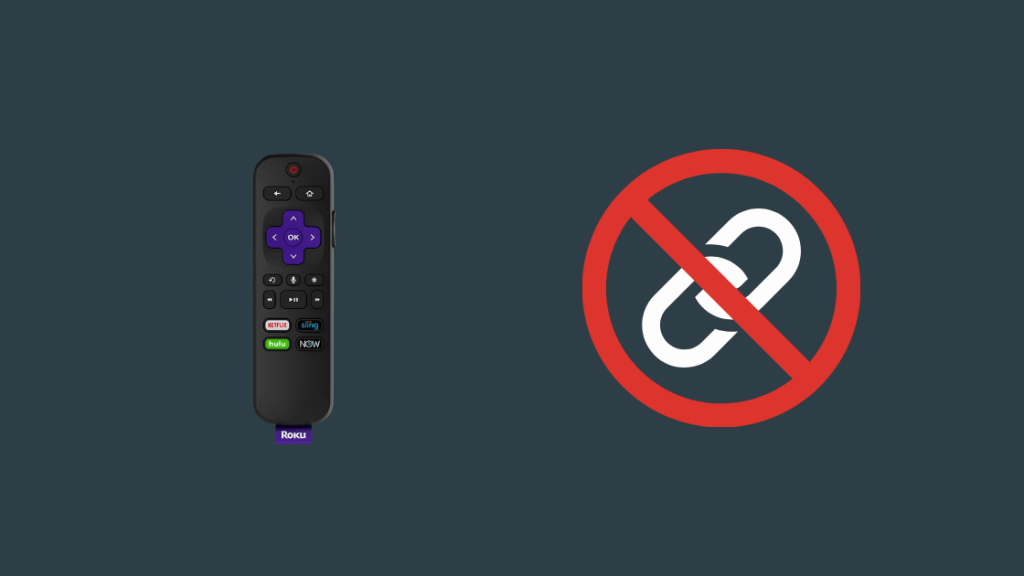
ਜਿਵੇਂ ਦੱਸਿਆ ਗਿਆ ਹੈ, ਸਾਰੇ ਨਹੀਂ Roku ਰਿਮੋਟ ਪੇਅਰਿੰਗ ਬਟਨਾਂ ਨਾਲ ਆਉਂਦੇ ਹਨ; ਇਸ ਦਾ ਮਤਲਬ ਹੈ ਕਿ ਸਾਰੇ Roku ਰਿਮੋਟ ਨੂੰ Roku ਡਿਵਾਈਸ ਨਾਲ ਪੇਅਰ ਕਰਨ ਦੀ ਲੋੜ ਨਹੀਂ ਹੈ।
ਜੇਕਰ ਤੁਹਾਡੇ ਕੋਲ IR ਸੈਂਸਰ ਵਾਲਾ ਰਿਮੋਟ ਹੈ, ਤਾਂ ਤੁਹਾਨੂੰ ਇਸਨੂੰ ਸਿਸਟਮ ਨਾਲ ਜੋੜਨਾ ਨਹੀਂ ਚਾਹੀਦਾ। ਰਿਮੋਟ ਸਿਸਟਮ ਦੇ ਅਨੁਸਾਰ ਪ੍ਰੀ-ਕੈਲੀਬਰੇਟ ਕੀਤਾ ਗਿਆ ਹੈ. ਤੁਹਾਨੂੰ ਬੱਸ ਇਸ ਨੂੰ ਰੋਕੂ ਡਿਵਾਈਸ 'ਤੇ ਕਮਾਂਡਾਂ ਨੂੰ ਰੀਲੇਅ ਕਰਨ ਲਈ ਪੁਆਇੰਟ ਕਰਨਾ ਹੈ। ਉਹ ਸਟੈਂਡਰਡ ਰਿਮੋਟ ਦੇ ਸਮਾਨ ਕੰਮ ਕਰਦੇ ਹਨ।
Roku ਮਾਡਲ ਜੋ IR ਰਿਮੋਟਸ ਦਾ ਸਮਰਥਨ ਕਰਦੇ ਹਨ

Roku ਸਟਿਕਸ ਨੂੰ ਛੱਡ ਕੇ ਲਗਭਗ ਸਾਰੇ Roku ਉਤਪਾਦ IR ਰਿਮੋਟ ਦੇ ਅਨੁਕੂਲ ਹਨ। ਇਸ ਲਈ, ਜੇਕਰ ਤੁਹਾਡੇ ਕੋਲ ਇੱਕ Roku ਰਿਮੋਟ ਹੈ ਜੋ ਇਸਦੇ ਨਾਲ ਨਹੀਂ ਆਉਂਦਾ ਹੈਇੱਕ ਜੋੜੀ ਬਟਨ, ਇਹ ਸੰਭਾਵਤ ਤੌਰ 'ਤੇ ਇੱਕ IR ਰਿਮੋਟ ਹੈ। ਕੁਝ Roku ਯੰਤਰ ਜੋ IR ਰਿਮੋਟ ਦਾ ਸਮਰਥਨ ਕਰਦੇ ਹਨ:
- Roku LT
- Roku Express
- Roku Express+
- Roku N1
- Roku HD
- Roku XD ਅਤੇ XDS
- Roku 1, 2 ਅਤੇ 3
- Roku ਪ੍ਰੀਮੀਅਰ
- ਕੁਝ Roku ਟੀਵੀ
- Roku 2 HD
- Roku XS
ਤੁਹਾਡਾ ਪੇਅਰਿੰਗ ਬਟਨ ਕੰਮ ਨਹੀਂ ਕਰਦਾ
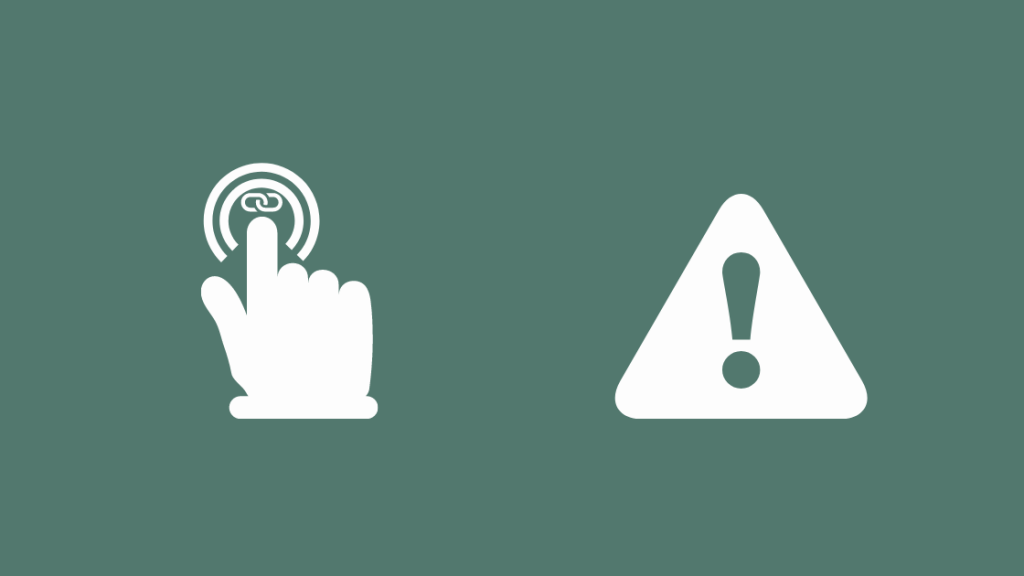
ਹਾਲਾਂਕਿ Roku ਰਿਮੋਟ ਪੇਅਰਿੰਗ ਬਟਨ ਨੂੰ ਸੁਰੱਖਿਅਤ ਢੰਗ ਨਾਲ ਬੈਟਰੀ ਦੇ ਡੱਬੇ ਵਿੱਚ ਬੰਦ ਕਰ ਦਿੱਤਾ ਗਿਆ ਹੈ, ਇਹ ਹੋ ਸਕਦਾ ਹੈ ਜੇਕਰ ਰਿਮੋਟ ਤਰਲ ਦੇ ਛਿੜਕਾਅ ਜਾਂ ਡਿੱਗਣ ਕਾਰਨ ਖਰਾਬ ਹੋ ਜਾਂਦਾ ਹੈ ਤਾਂ ਨੁਕਸਾਨ ਹੁੰਦਾ ਹੈ। ਉੱਪਰ ਦੱਸੀਆਂ ਗਈਆਂ ਸਥਿਤੀਆਂ ਵਿੱਚੋਂ ਕੋਈ ਵੀ ਜੋੜੀ ਬਟਨ ਨੂੰ ਬੇਕਾਰ ਰੈਂਡਰ ਕਰ ਸਕਦਾ ਹੈ।
ਇਸ ਲਈ, ਤੁਸੀਂ ਬਟਨ ਦੀ ਵਰਤੋਂ ਕਰਕੇ ਰਿਮੋਟ ਨੂੰ Roku ਡਿਵਾਈਸ ਨਾਲ ਕਨੈਕਟ ਕਰਨ ਦੇ ਯੋਗ ਨਹੀਂ ਹੋਵੋਗੇ। ਹਾਲਾਂਕਿ, ਤੁਸੀਂ ਰਿਮੋਟ ਨੂੰ ਕਨੈਕਟ ਕਰਨ ਲਈ Roku ਕੰਟਰੋਲਰ ਐਪ ਦੀ ਵਰਤੋਂ ਕਰ ਸਕਦੇ ਹੋ। ਵਿਧੀ ਦਾ ਜ਼ਿਕਰ ਬਾਅਦ ਵਿੱਚ ਲੇਖ ਵਿੱਚ ਕੀਤਾ ਗਿਆ ਹੈ।
ਇੱਕ ਅਸਥਾਈ ਹੱਲ ਵਜੋਂ, ਜਦੋਂ ਤੱਕ ਤੁਸੀਂ ਆਪਣੇ Roku ਰਿਮੋਟ ਦਾ ਸਫਲਤਾਪੂਰਵਕ ਨਿਪਟਾਰਾ ਨਹੀਂ ਕਰਦੇ, ਤੁਸੀਂ ਸਕਿੰਟਾਂ ਵਿੱਚ ਸਮੱਗਰੀ ਨੂੰ ਆਪਣੇ iPhone ਤੋਂ ਆਪਣੇ ਟੀਵੀ 'ਤੇ ਸਟ੍ਰੀਮ ਕਰ ਸਕਦੇ ਹੋ ਜਾਂ ਦੂਜੇ ਫ਼ੋਨਾਂ ਤੋਂ ਸਮੱਗਰੀ ਕਾਸਟ ਕਰਨ ਲਈ Chromecast ਦੀ ਵਰਤੋਂ ਕਰ ਸਕਦੇ ਹੋ ਜਾਂ ਆਪਣੇ ਟੀਵੀ ਲਈ ਲੈਪਟਾਪ।
ਆਪਣੇ Roku ਰਿਮੋਟ ਨੂੰ ਬਦਲੋ
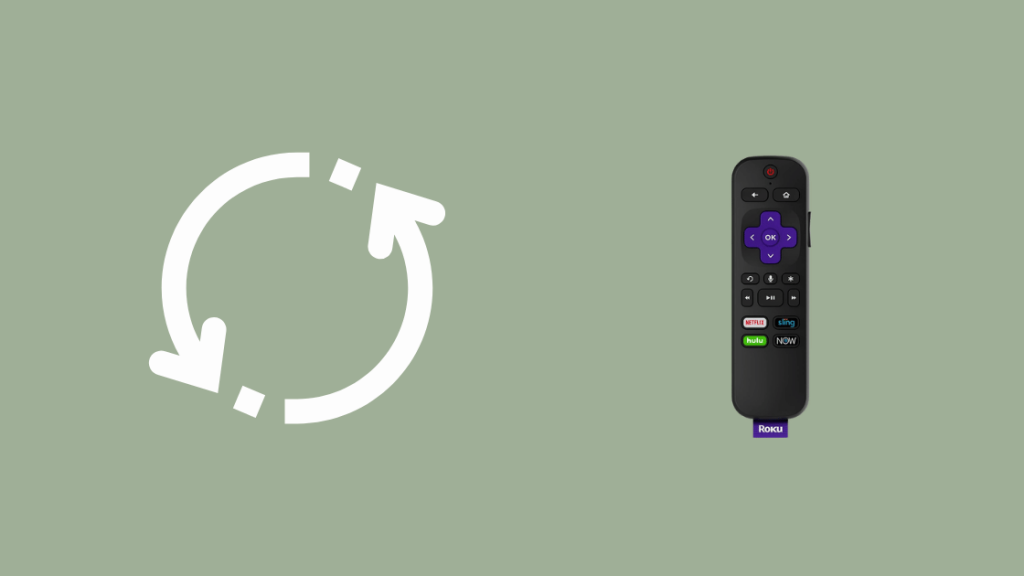
ਜੇਕਰ ਤੁਹਾਡੇ ਰਿਮੋਟ ਵਿੱਚ ਪਾਣੀ ਜਾਂ ਡਰਾਪ ਖਰਾਬ ਹੋ ਗਿਆ ਹੈ ਅਤੇ ਇਹ ਸਹੀ ਢੰਗ ਨਾਲ ਕੰਮ ਨਹੀਂ ਕਰ ਰਿਹਾ ਹੈ, ਤਾਂ ਤੁਸੀਂ ਹਮੇਸ਼ਾ ਇੱਕ ਨਵੇਂ ਰਿਮੋਟ ਵਿੱਚ ਨਿਵੇਸ਼ ਕਰ ਸਕਦੇ ਹੋ। ਹਾਲਾਂਕਿ, ਨੋਟ ਕਰੋ ਕਿ ਪੁਰਾਣੀ ਖਰਾਬ ਡਿਵਾਈਸ ਬਣਾਉਣ ਦੀ ਕੋਸ਼ਿਸ਼ ਕਰਨਾ ਹਮੇਸ਼ਾ ਖਤਰਨਾਕ ਹੁੰਦਾ ਹੈ।
ਇਸ ਲਈ, ਜੇਕਰ ਤੁਹਾਡੇ Roku ਰਿਮੋਟ ਦੀ ਕਾਰਗੁਜ਼ਾਰੀ ਅਸਥਿਰ ਹੈ, ਡਿਸਕਨੈਕਟ ਹੁੰਦੀ ਰਹਿੰਦੀ ਹੈ, ਅਤੇ ਜੋੜਾ ਬਣਾਉਣ ਵਾਲਾ ਬਟਨ ਕੰਮ ਨਹੀਂ ਕਰ ਰਿਹਾ ਹੈ, ਤਾਂ ਇਹ ਤੁਹਾਡੇ ਲਈ ਸਮਾਂ ਹੈ।ਇਸ ਨੂੰ ਤਬਦੀਲ ਕਰਨ ਲਈ. Roku ਡਿਵਾਈਸ ਦੇ ਉਲਟ, Roku ਰਿਮੋਟ ਖਰਾਬ ਹੈਂਡਲਿੰਗ ਦੇ ਕਾਰਨ ਖਰਾਬ ਹੋ ਜਾਂਦਾ ਹੈ। ਇਸ ਲਈ, Roku ਡਿਵਾਈਸ ਦੇ ਹੋਣ ਤੋਂ ਪਹਿਲਾਂ ਇਹ ਸੰਭਾਵਤ ਤੌਰ 'ਤੇ ਖਰਾਬ ਹੋ ਜਾਵੇਗਾ।
Roku ਹੋਰ ਵਿਸ਼ੇਸ਼ਤਾਵਾਂ ਨੂੰ ਜੋੜਨ ਲਈ ਆਪਣੇ ਰਿਮੋਟ ਨੂੰ ਅੱਪਗ੍ਰੇਡ ਕਰਦਾ ਰਹਿੰਦਾ ਹੈ। ਇਸ ਤਰ੍ਹਾਂ, ਇੱਕ ਨਵੇਂ ਰਿਮੋਟ ਵਿੱਚ ਨਿਵੇਸ਼ ਕਰਨਾ ਨਾ ਸਿਰਫ਼ ਇੱਕ ਸੁਰੱਖਿਅਤ ਕਿਰਿਆ ਹੋਵੇਗਾ, ਸਗੋਂ ਤੁਹਾਨੂੰ ਨਵੀਆਂ ਵਿਸ਼ੇਸ਼ਤਾਵਾਂ ਨਾਲ ਖੇਡਣ ਦਾ ਮੌਕਾ ਵੀ ਮਿਲੇਗਾ।
ਵਿਕਲਪਿਕ ਤੌਰ 'ਤੇ, ਤੁਸੀਂ RF ਬਲਾਸਟਰਾਂ ਦੇ ਨਾਲ ਸਮਾਰਟ ਰਿਮੋਟ ਕੰਟਰੋਲਾਂ ਦੀ ਭਾਲ ਵੀ ਕਰ ਸਕਦੇ ਹੋ। ਇਹ ਇੱਕ ਸੁਹਜ ਦੀ ਤਰ੍ਹਾਂ ਕੰਮ ਕਰਦੇ ਹਨ ਅਤੇ ਤੁਹਾਡੇ Roku ਰਿਮੋਟ ਜਾਂ ਕਿਸੇ ਵੀ ਨਿਯਮਤ ਰਿਮੋਟ ਲਈ ਇੱਕ ਆਦਰਸ਼ ਬਦਲ ਹੋ ਸਕਦੇ ਹਨ।
ਆਪਣੇ ਪੁਰਾਣੇ Roku ਰਿਮੋਟ ਨੂੰ ਅਨਪੇਅਰ ਕਰੋ
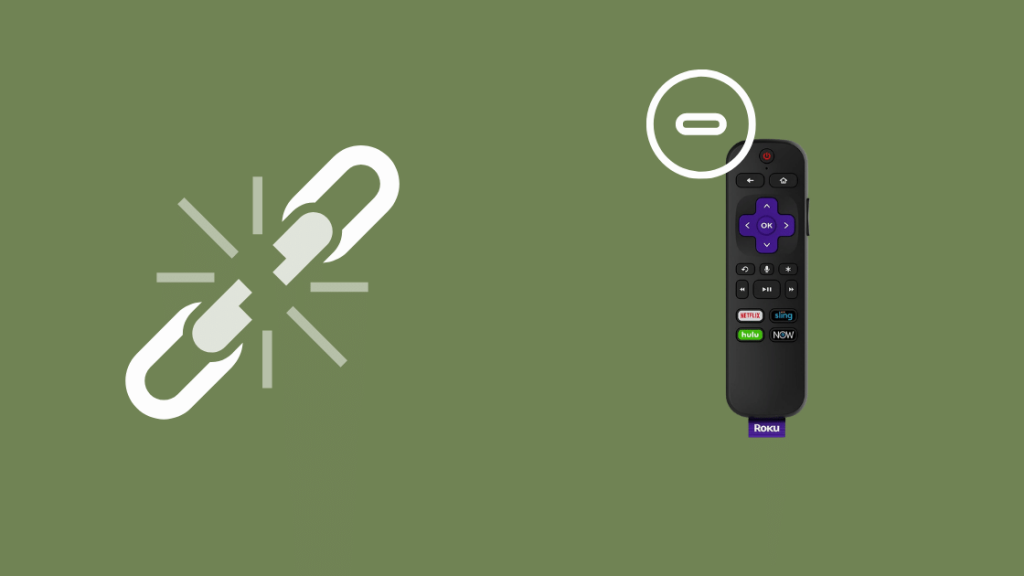
ਜੇਕਰ ਤੁਸੀਂ ਇੱਕ ਨਵੇਂ ਰਿਮੋਟ ਨੂੰ ਜੋੜਨ ਦੀ ਕੋਸ਼ਿਸ਼ ਕਰ ਰਹੇ ਹੋ ਜਾਂ ਕਿਸੇ ਹੋਰ Roku ਡਿਵਾਈਸ ਤੋਂ ਰਿਮੋਟ, ਤੁਹਾਨੂੰ ਪੁਰਾਣੇ Roku ਰਿਮੋਟ ਨੂੰ ਅਨਪੇਅਰ ਕਰਨਾ ਹੋਵੇਗਾ। ਨਹੀਂ ਤਾਂ, ਨਵਾਂ ਜੋੜਾ ਬਣਾਇਆ ਰਿਮੋਟ ਠੀਕ ਤਰ੍ਹਾਂ ਕੰਮ ਨਹੀਂ ਕਰੇਗਾ। ਪੁਰਾਣੇ ਰਿਮੋਟ ਨੂੰ ਅਨਪੇਅਰ ਕਰਨ ਲਈ, ਤੁਹਾਨੂੰ ਪੇਅਰਿੰਗ ਬਟਨ ਦੀ ਲੋੜ ਹੈ। ਇਹਨਾਂ ਕਦਮਾਂ ਦੀ ਪਾਲਣਾ ਕਰੋ:
- ਇੱਕੋ ਸਮੇਂ 'ਤੇ ਘਰ, ਜੋੜਾ ਬਣਾਉਣ ਅਤੇ ਪਿੱਛੇ ਬਟਨ ਨੂੰ ਦਬਾਓ।
- ਐਲਈਡੀ ਲਾਈਟ ਤਿੰਨ ਵਾਰ ਬਲਿੰਕ ਹੋਣ ਤੱਕ ਦਬਾਉਂਦੇ ਰਹੋ।
- ਉਡੀਕ ਕਰੋ। ਕੁਝ ਸਕਿੰਟਾਂ ਲਈ. ਰਿਮੋਟ ਆਪਣੇ ਆਪ ਨੂੰ ਅਨਪੇਅਰ ਕਰ ਦੇਵੇਗਾ।
ਹਾਲਾਂਕਿ, ਜੇਕਰ ਪੁਰਾਣੇ ਰਿਮੋਟ 'ਤੇ ਪੇਅਰਿੰਗ ਬਟਨ ਕੰਮ ਨਹੀਂ ਕਰਦਾ ਹੈ, ਤਾਂ ਤੁਸੀਂ ਰਿਮੋਟ ਤੋਂ ਬੈਟਰੀਆਂ ਨੂੰ ਹਟਾ ਕੇ ਇਸ ਨੂੰ ਅਨਪੇਅਰ ਕਰ ਸਕਦੇ ਹੋ। ਬੈਟਰੀਆਂ ਨੂੰ ਘੱਟੋ-ਘੱਟ ਦੋ ਮਿੰਟਾਂ ਲਈ ਨਾ ਬਦਲੋ।
ਆਪਣੇ ਨਵੇਂ Roku ਰਿਮੋਟ ਨੂੰ ਪੇਅਰ ਕਰੋ
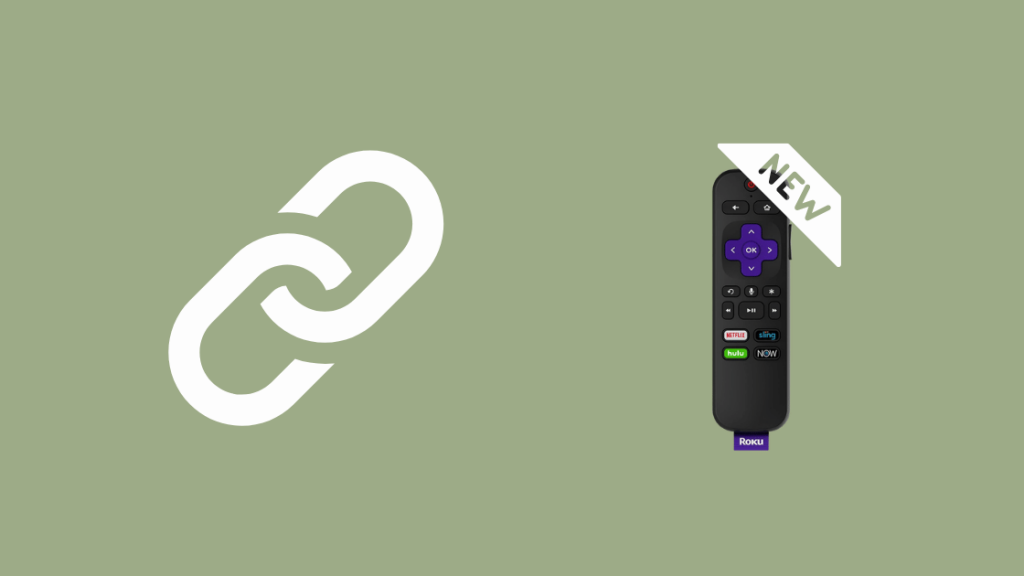
Roku ਡਿਵਾਈਸ ਨਾਲ ਇੱਕ Roku ਰਿਮੋਟ ਜੋੜਾ ਬਣਾਉਣ ਲਈ, ਤੁਹਾਨੂੰ ਪੇਅਰਿੰਗ ਬਟਨ ਨੂੰ ਬਰਕਰਾਰ ਰੱਖਣ ਦੀ ਲੋੜ ਹੈ। ਜੇਕਰ ਤੁਸੀਂ ਇੱਕ ਨਵਾਂ Roku ਰਿਮੋਟ ਵਰਤ ਰਹੇ ਹੋ, ਤਾਂ ਇਸ ਨਾਲ ਜੋੜਾ ਬਣਾਉਣ ਲਈ ਇਹਨਾਂ ਕਦਮਾਂ ਦੀ ਪਾਲਣਾ ਕਰੋRoku ਡੀਵਾਈਸ।
- ਟੀਵੀ ਚਾਲੂ ਕਰੋ।
- Roku ਡੀਵਾਈਸ ਨੂੰ ਚਾਲੂ ਕਰੋ।
- Roku ਲੋਗੋ ਦਿਖਾਈ ਦੇਣ ਤੋਂ ਬਾਅਦ, ਰਿਮੋਟ ਵਿੱਚ ਬੈਟਰੀਆਂ ਪਾਓ।
- ਬੈਟਰੀ ਕੰਪਾਰਟਮੈਂਟ ਵਿੱਚ ਜੋੜਾ ਬਣਾਉਣ ਵਾਲੇ ਬਟਨ ਨੂੰ ਦਬਾਓ।
- ਜਦੋਂ ਤੱਕ ਪੇਅਰਿੰਗ ਲਾਈਟ ਫਲੈਸ਼ ਸ਼ੁਰੂ ਨਹੀਂ ਹੋ ਜਾਂਦੀ ਉਦੋਂ ਤੱਕ ਦਬਾਉਂਦੇ ਰਹੋ।
- ਡਿਵਾਈਸ ਆਪਣੇ ਆਪ ਜੋੜਾ ਬਣਾਉਣ ਦੀ ਪ੍ਰਕਿਰਿਆ ਸ਼ੁਰੂ ਕਰ ਦੇਵੇਗੀ। ਇਸ ਵਿੱਚ ਕੁਝ ਮਿੰਟ ਲੱਗ ਸਕਦੇ ਹਨ।
ਜੇਕਰ ਤੁਹਾਡੇ Roku ਰਿਮੋਟ 'ਤੇ ਪੇਅਰਿੰਗ ਬਟਨ ਕੰਮ ਨਹੀਂ ਕਰ ਰਿਹਾ ਹੈ ਜਾਂ ਖਰਾਬ ਹੋ ਗਿਆ ਹੈ, ਤਾਂ ਤੁਸੀਂ ਇਸਨੂੰ ਪੇਅਰ ਕਰਨ ਲਈ Roku ਕੰਟਰੋਲਰ ਐਪ ਦੀ ਵਰਤੋਂ ਕਰ ਸਕਦੇ ਹੋ।
ਜੇਕਰ ਤੁਹਾਡੀ Roku ਰਿਮੋਟ ਜੋੜਾ ਨਹੀਂ ਬਣਾ ਰਿਹਾ ਹੈ, ਇਸਨੂੰ ਰੀਸੈੱਟ ਕਰਨ ਦੀ ਕੋਸ਼ਿਸ਼ ਕਰੋ, ਅਤੇ ਇਸ ਦੀਆਂ ਬੈਟਰੀਆਂ ਦੀ ਜਾਂਚ ਕਰੋ।
Roku ਕੰਟਰੋਲਰ ਐਪ ਦੀ ਵਰਤੋਂ ਕਰੋ

Roku ਕੰਟਰੋਲਰ ਐਪ ਇੱਕ ਆਲ-ਇਨ-ਵਨ ਸਿਸਟਮ ਹੈ ਜੋ ਤੁਹਾਡੀ ਮਦਦ ਕਰਦਾ ਹੈ Roku ਡਿਵਾਈਸ ਨੂੰ ਕੰਟਰੋਲ ਕਰੋ ਭਾਵੇਂ ਤੁਹਾਡੇ ਕੋਲ Roku ਰਿਮੋਟ ਨਾ ਹੋਵੇ। ਇਹ ਤੁਹਾਨੂੰ ਡਿਵਾਈਸ ਦੇ ਨਾਲ ਇੱਕ Roku ਰਿਮੋਟ ਨੂੰ ਜੋੜਨ ਦੀ ਵੀ ਆਗਿਆ ਦਿੰਦਾ ਹੈ ਜੇਕਰ ਇਸਦਾ ਪੇਅਰਿੰਗ ਬਟਨ ਖਰਾਬ ਹੋ ਜਾਂਦਾ ਹੈ।
ਰੋਕੂ ਐਪ ਨੂੰ ਆਪਣੇ ਟੈਬਲੇਟ ਜਾਂ ਫੋਨ 'ਤੇ ਡਾਊਨਲੋਡ ਕਰੋ। ਇਹ ਐਪ ਸਟੋਰ ਅਤੇ ਪਲੇ ਸਟੋਰ ਦੋਵਾਂ ਵਿੱਚ ਉਪਲਬਧ ਹੈ।
ਯਕੀਨੀ ਬਣਾਓ ਕਿ ਤੁਹਾਡਾ ਸਮਾਰਟਫੋਨ ਜਾਂ ਟੈਬਲੇਟ ਅਤੇ Roku ਡਿਵਾਈਸ ਇੱਕੋ ਨੈੱਟਵਰਕ ਨਾਲ ਕਨੈਕਟ ਹਨ।
- ਐਪ ਖੋਲ੍ਹੋ।
- ਸੈਟਿੰਗਾਂ 'ਤੇ ਜਾਓ।
- 'ਰਿਮੋਟ ਅਤੇ ਡਿਵਾਈਸ' ਨੂੰ ਦਬਾਓ।
- 'ਨਵੀਂ ਡਿਵਾਈਸ ਨੂੰ ਜੋੜੋ' 'ਤੇ ਟੈਪ ਕਰੋ।
ਐਪ ਆਪਣੇ ਆਪ ਹੀ Roku ਰਿਮੋਟ ਦਾ ਪਤਾ ਲਗਾ ਲਵੇਗੀ। . ਜੇਕਰ ਇਹ ਤੁਹਾਡੇ ਲਈ ਕੰਮ ਨਹੀਂ ਕਰਦਾ ਹੈ, ਤਾਂ ਤੁਸੀਂ ਕਿਸੇ ਹੋਰ ਵਿਧੀ ਦੀ ਵੀ ਪਾਲਣਾ ਕਰ ਸਕਦੇ ਹੋ।
- ਕੰਟਰੋਲਰ ਐਪ ਦੀ ਹੋਮ ਸਕ੍ਰੀਨ 'ਤੇ ਬਟਨਾਂ ਦੀ ਵਰਤੋਂ ਕਰਦੇ ਹੋਏ, ਆਪਣੇ Roku ਡਿਵਾਈਸ ਦੀਆਂ ਸੈਟਿੰਗਾਂ 'ਤੇ ਜਾਓ।
- ਤੋਂ ਰਿਮੋਟ ਦੀ ਚੋਣ ਕਰੋਸੈਟਿੰਗਾਂ।
- 'ਪੇਅਰ ਰਿਮੋਟ' 'ਤੇ ਕਲਿੱਕ ਕਰੋ।
- ਸੱਜੇ ਤੀਰ ਨੂੰ ਦਬਾਓ। ਇਹ ਹਿਦਾਇਤਾਂ ਦਾ ਇੱਕ ਸੈੱਟ ਖੋਲ੍ਹੇਗਾ।
- ਆਪਣੇ ਰਿਮੋਟ ਨੂੰ Roku ਡਿਵਾਈਸ ਨਾਲ ਕਨੈਕਟ ਕਰਨ ਲਈ ਇਹਨਾਂ ਹਦਾਇਤਾਂ ਦੀ ਪਾਲਣਾ ਕਰੋ।
ਜੇਕਰ ਕੋਈ ਵੀ ਤਰੀਕਾ ਕੰਮ ਨਹੀਂ ਕਰਦਾ ਹੈ, ਤਾਂ ਤੁਹਾਡੇ Roku ਰਿਮੋਟ ਕੋਲ ਇੱਕ ਮੌਕਾ ਹੈ ਇੱਕ ਹਾਰਡਵੇਅਰ ਸਮੱਸਿਆ. ਤੁਹਾਨੂੰ ਇੱਕ ਨਵੇਂ ਵਿੱਚ ਨਿਵੇਸ਼ ਕਰਨਾ ਪੈ ਸਕਦਾ ਹੈ।
ਪੇਅਰਿੰਗ ਬਟਨ ਤੋਂ ਬਿਨਾਂ ਰੋਕੂ ਰਿਮੋਟ ਨੂੰ ਕਿਵੇਂ ਸਿੰਕ ਕਰਨਾ ਹੈ ਇਸ ਬਾਰੇ ਅੰਤਮ ਟਿੱਪਣੀਆਂ
ਜੇਕਰ ਤੁਹਾਡੀ Roku ਡਿਵਾਈਸ ਖਰਾਬ ਹੈ ਅਤੇ ਪ੍ਰਦਰਸ਼ਨ ਅਸਥਿਰ ਹੈ, ਤਾਂ ਤੁਸੀਂ ਹਮੇਸ਼ਾ ਇਸਦਾ ਦਾਅਵਾ ਕਰ ਸਕਦੇ ਹੋ ਵਾਰੰਟੀ. ਹਾਲਾਂਕਿ, ਜੇਕਰ ਡਿਵਾਈਸ ਸਰੀਰਕ ਤੌਰ 'ਤੇ ਜਾਂ ਪਾਣੀ ਨਾਲ ਖਰਾਬ ਹੈ, ਤਾਂ ਤੁਸੀਂ ਵਾਰੰਟੀ ਦਾ ਦਾਅਵਾ ਕਰਨ ਦੇ ਯੋਗ ਨਹੀਂ ਹੋਵੋਗੇ। ਇਸ ਸਥਿਤੀ ਵਿੱਚ, ਤੁਹਾਨੂੰ ਇੱਕ ਨਵਾਂ Roku ਰਿਮੋਟ ਖਰੀਦਣਾ ਹੋਵੇਗਾ।
ਇਸ ਤੋਂ ਇਲਾਵਾ, ਜੇਕਰ ਤੁਹਾਨੂੰ ਲੱਗਦਾ ਹੈ ਕਿ ਤੁਹਾਡੇ ਰਿਮੋਟ ਵਿੱਚ ਕੋਈ ਹਾਰਡਵੇਅਰ ਸਮੱਸਿਆ ਨਹੀਂ ਹੈ, ਤਾਂ ਅਸਥਿਰ ਕਨੈਕਸ਼ਨ ਅਤੇ ਪ੍ਰਦਰਸ਼ਨ ਇੱਕ ਅਸਥਿਰ Wi-Fi ਕਨੈਕਸ਼ਨ ਦੇ ਕਾਰਨ ਹੋ ਸਕਦਾ ਹੈ। ਇਹ ਇਸ ਲਈ ਹੈ ਕਿਉਂਕਿ ਵਿਸਤ੍ਰਿਤ Roku ਰਿਮੋਟ ਡਿਵਾਈਸ ਨਾਲ ਇੰਟਰੈਕਟ ਕਰਨ ਲਈ ਵਾਈ-ਫਾਈ ਦੀ ਵਰਤੋਂ ਕਰਦੇ ਹਨ।
ਇਸ ਲਈ, ਜੇਕਰ ਵਾਈ-ਫਾਈ ਸਹੀ ਢੰਗ ਨਾਲ ਕੰਮ ਨਹੀਂ ਕਰ ਰਿਹਾ ਹੈ ਜਾਂ ਜੇਕਰ ਸਿਗਨਲ ਘੱਟ ਹਨ, ਤਾਂ ਇਸ ਗੱਲ ਦੀ ਸੰਭਾਵਨਾ ਹੈ ਕਿ ਇਹ ਸਥਿਰਤਾ ਨੂੰ ਪ੍ਰਭਾਵਿਤ ਕਰ ਰਿਹਾ ਹੈ। Roku ਰਿਮੋਟ ਅਤੇ Roku ਡਿਵਾਈਸ ਦੇ ਵਿਚਕਾਰ ਕਨੈਕਸ਼ਨ ਦਾ।
ਨਾਲ ਹੀ, ਜੇਕਰ ਤੁਸੀਂ ਆਪਣੇ ਰਿਮੋਟ ਨੂੰ ਅਨਪੇਅਰ ਕਰ ਰਹੇ ਹੋ ਕਿਉਂਕਿ ਇਹ ਜ਼ਿਆਦਾ ਗਰਮ ਹੋ ਰਿਹਾ ਹੈ, ਤਾਂ ਧਿਆਨ ਵਿੱਚ ਰੱਖੋ ਕਿ ਤੁਹਾਨੂੰ ਬੈਟਰੀਆਂ ਨੂੰ ਛੂਹਣ ਤੋਂ ਪਹਿਲਾਂ ਕੁਝ ਮਿੰਟ ਉਡੀਕ ਕਰਨੀ ਪਵੇਗੀ। ਇਹ ਠੰਡਾ ਹੋ ਜਾਂਦਾ ਹੈ।
ਤੁਸੀਂ ਪੜ੍ਹਨ ਦਾ ਵੀ ਆਨੰਦ ਲੈ ਸਕਦੇ ਹੋ:
- Roku ਰਿਮੋਟ ਲਾਈਟ ਬਲਿੰਕਿੰਗ: ਕਿਵੇਂ ਠੀਕ ਕਰੀਏ [2021]
- Roku ਰਿਮੋਟ ਵਾਲੀਅਮ ਨਹੀਂਕੰਮ ਕਰਨਾ: ਕਿਵੇਂ ਟ੍ਰਬਲਸ਼ੂਟ ਕਰਨਾ ਹੈ [2021]
- ਪ੍ਰਾਈਮ ਵੀਡੀਓ Roku 'ਤੇ ਕੰਮ ਨਹੀਂ ਕਰ ਰਿਹਾ ਹੈ: ਸਕਿੰਟਾਂ ਵਿੱਚ ਕਿਵੇਂ ਠੀਕ ਕਰਨਾ ਹੈ [2021]
- Roku ਰਿਮੋਟ ਨਹੀਂ ਕੰਮ ਕਰਨਾ: ਸਮੱਸਿਆ ਦਾ ਨਿਪਟਾਰਾ ਕਿਵੇਂ ਕਰਨਾ ਹੈ [2021]
- ਸਕਿੰਟਾਂ ਵਿੱਚ ਰਿਮੋਟ ਤੋਂ ਬਿਨਾਂ ਰੋਕੂ ਟੀਵੀ ਨੂੰ ਕਿਵੇਂ ਰੀਸੈਟ ਕਰਨਾ ਹੈ [2021]
ਅਕਸਰ ਪੁੱਛੇ ਜਾਣ ਵਾਲੇ ਸਵਾਲ
Roku ਰੀਸੈਟ ਬਟਨ ਕਿੱਥੇ ਹੈ?
Roku ਰੀਸੈਟ ਬਟਨ ਜਾਂ ਤਾਂ Roku ਡਿਵਾਈਸ ਦੇ ਸਾਈਡ ਜਾਂ ਪਿਛਲੇ ਪਾਸੇ ਸਥਿਤ ਹੈ।
ਮੈਂ ਬਿਨਾਂ ਬਟਨ ਦੇ ਆਪਣੇ Roku ਰਿਮੋਟ ਨੂੰ ਕਿਵੇਂ ਰੀਸੈਟ ਕਰਾਂ? ?
ਤੁਸੀਂ ਰੀਸੈਟ ਬਟਨ ਦੀ ਵਰਤੋਂ ਕੀਤੇ ਬਿਨਾਂ Roku ਡਿਵਾਈਸ ਨੂੰ ਰੀਸੈਟ ਕਰਨ ਲਈ Roku ਐਪ ਦੀ ਵਰਤੋਂ ਕਰ ਸਕਦੇ ਹੋ।
ਇਹ ਵੀ ਵੇਖੋ: ਐਂਟੀਨਾ ਟੀਵੀ 'ਤੇ ABC ਕਿਹੜਾ ਚੈਨਲ ਹੈ?: ਉਹ ਸਭ ਕੁਝ ਜੋ ਤੁਹਾਨੂੰ ਜਾਣਨ ਦੀ ਲੋੜ ਹੈਰੋਕੂ ਡਿਵਾਈਸ ਨਾਲ ਸਮਾਰਟਫ਼ੋਨ ਨੂੰ ਕਿਵੇਂ ਪੇਅਰ ਕਰੀਏ?
ਸਮਾਰਟਫ਼ੋਨ ਨੂੰ ਪੇਅਰ ਕਰਨ ਲਈ ਇੱਕ Roku ਡਿਵਾਈਸ ਨਾਲ, ਐਪ ਨੂੰ ਡਾਊਨਲੋਡ ਕਰੋ ਅਤੇ ਨੇੜਲੇ Roku ਡਿਵਾਈਸਾਂ ਦੀ ਖੋਜ ਕਰੋ।

